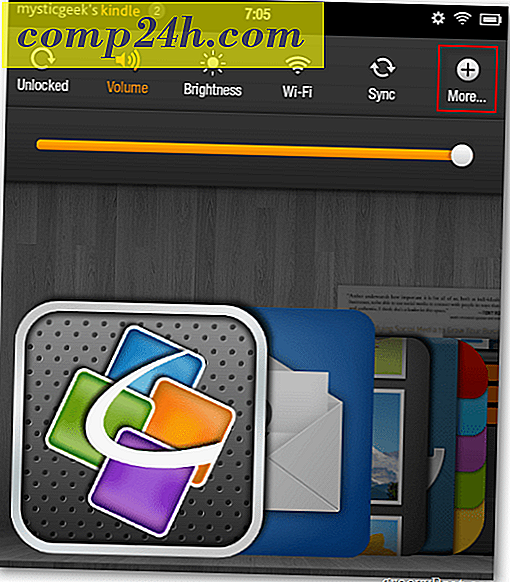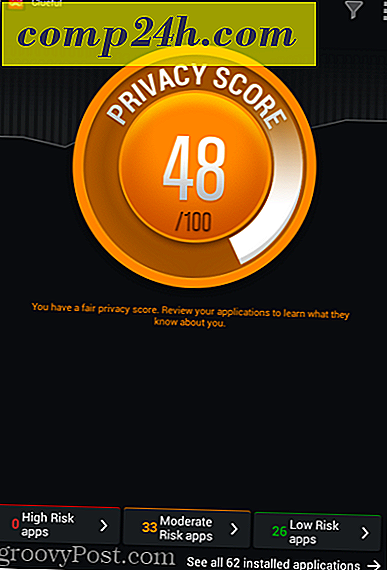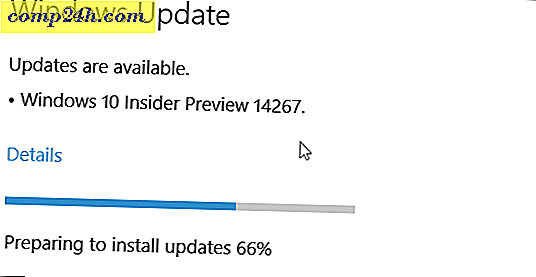Hogyan adhat hozzá kiegészítő postafiókot az Outlook 2013 programban?
Egy kiegészítő postafiók hozzáadása az Outlook 2013 programhoz nagyon hasonlít az Outlook 2010, Outlook 2007 és Outlook 2016 folyamathoz. Csak telepítettem az Outlook 2013 programot, és hozzá kell adnia egy másik postafiókot, úgyhogy számolok be néhány képernyőképet, és megmutatom az új folyamatot .
Hogyan adhat hozzá egy kiegészítő postafiókot az Outlook 2013 programhoz?
1. Nyissa meg az Outlook 2013 programot és kattintson a Fájl gombra.
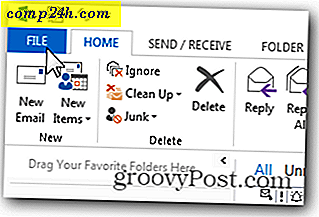
2. Kattintson az Info, a Fiókbeállítások, a Fiókbeállítások lehetőségre.

3. Jelölje ki az aktuális e-mail fiókját, majd kattintson a Módosítás gombra.

4. Megjelenik a Szerverbeállítások mező, kattintson a További beállítások lehetőségre.

5. Kattintson a Speciális fülre, és kattintson a Hozzáadás gombra.

6. Írja be a hozzáadni kívánt kiegészítő / második postafiók nevét, majd kattintson az OK gombra. Példámban egy megosztott postafiókot adok hozzá, amelyet RFP-válaszokra használunk.

7. Erősítse meg, hogy az új postafiókot a kiszolgáló oldotta meg, majd kattintson az OK gombra a mentéshez.

8. Itt térünk vissza a Kiszolgáló beállítások képernyőre. Kattintson a Tovább gombra.

9. Kattintson a Befejezés gombra.

10. Kattintson a Bezárás gombra a Fiókbeállítások oldalon.

11. Az új kiegészítő postafiókot a főfiókja vagy a PST fájlok között kell felsorolni, ha már hozzáadta fiókját.